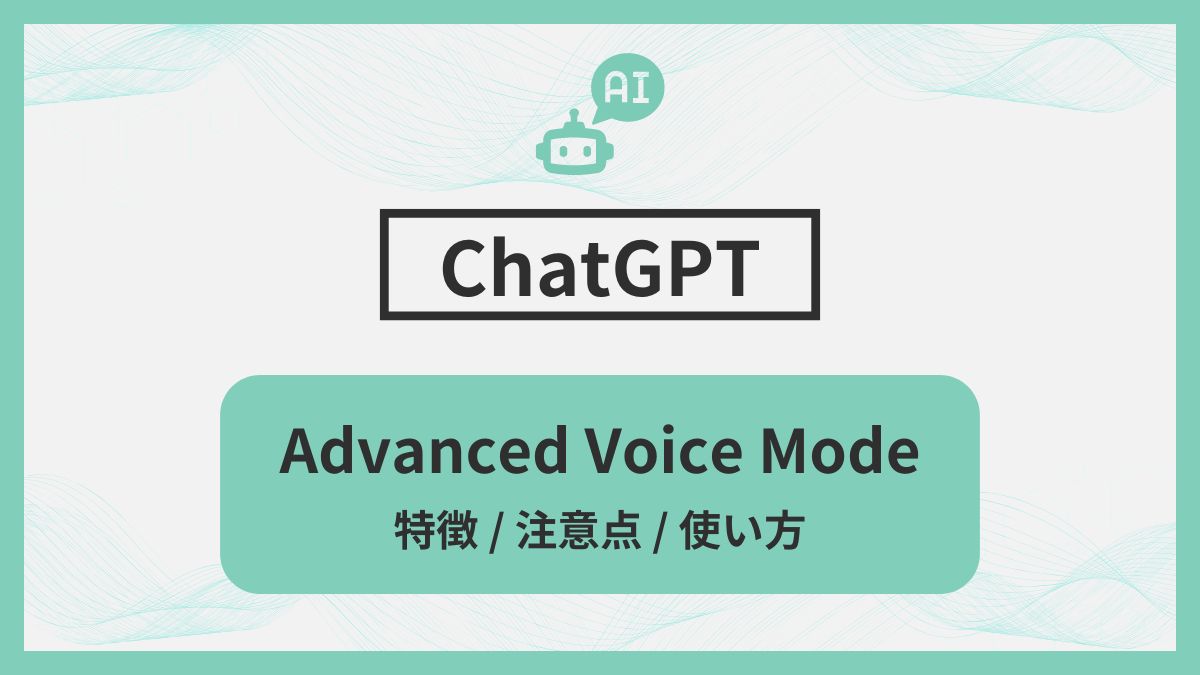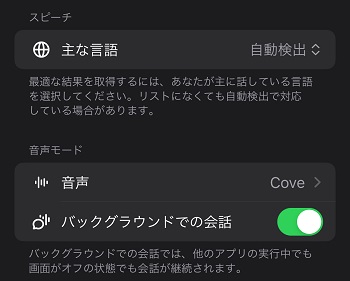ChatGPTでは音声入力にも対応していますが、返答も音声で行い自然な会話のやりとりができる「Advanced Voice Mode」が公開されました。
テキストではなく、音声でのやりとりにどのような効果があるのか。
今回は、「Advanced Voice Mode」の特徴や、注意点、アプリのインストールから使い方について、初心者にもわかりやすく画像付きで解説します。
スポンサーリンク
ChatGPTのAdvanced Voice Modeとは何か

ChatGPTはチャット形式でテキストやデータを入力することで、回答をしてくれるAIツールです。
ChatGPTのアプリ版では音声入力にも対応していましたが、「Advanced Voice Mode」を使えば、直接音声で質問し、音声で応答してくれるので、自然な会話のやりとりが可能になります。
Advanced Voice Modeは、iOS/Androidアプリで利用でき、PlusまたはTeamプラン(有料)のユーザーが利用できます。
標準の音声ならば、iOS/macOS/Android アプリで、すべての ChatGPT ユーザーが利用できます。
Advanced Voice Modeの特徴

Advanced Voice Modeの特徴や会話の使用上限、保存について説明します。
9種類の音声からトーンを選べる
Advanced Voice Modeの音声には「標準」と「高度」の2種類があります。
高度音声はGPT-4o ネイティブ オーディオ機能を使用します。
高度音声は9種類あり、日本語にも対応済みです。
落ち着いた声やハキハキした声など、シーンに合わせて選べます。
標準音声の会話では GPT-4o と GPT-4o mini も使用されます。
| 声質 | 特徴 |
|---|---|
| Arbor | 多用途で使いやすい声 |
| Breeze | 活発系の声 |
| Cove | 落ち着いた声 |
| Ember | 自信があり楽観的な声 |
| Juniper | オープンで明るい声 |
| Maple | 明るくて率直な声 |
| Sol | 賢くてリラックスした声 |
| Spruce | 穏やかな声 |
| Vale | 明るく好奇心旺盛な声 |
バックグラウンドでも利用可能
バックグラウンドでの会話にも対応しています。
設定で「バックグラウンド会話」をオンにすると、他のアプリを利用したり、スマホ画面がロックされても会話を継続することが可能です。
使用上限と保存について
1日の使用時間に上限があるため、上限到達後は標準音声モードに切り替わります。
残り時間15分前に通知メッセージが表示されます。
音声データは履歴に保存され、「リプレイ」で聞きなおすこともでき、最大30日間保存できます。
Advanced Voice Modeの使い道
ChatGPTでテキスト入力をして利用するだけでも十分かもしれません。
ここではAdvanced Voice Modeをの使い道をいくつか紹介します。
シンプルな会話
単純に会話相手として利用したり、クイズを出してもらったりしてもよいでしょう。
初心者の場合は、プロンプトでの指示だしより難しく感じるかもしれませんので、質問など簡単に楽しんでみてください。
プロンプトで細かな指示を出す必要がない時
ChatGPTでは、プロンプトの質によって回答の精度が変わります。
しかしプロンプトを考えたり、逆に細かな指示を出すほどでもない時は、Advanced Voice Modeで会話してみるのもアリです。
会話後に目的にフォーカスしたプロンプトを作成し、通常のテキストでChatGPTを利用してみましょう。
ブレスト(ブレインストーミング)
ブレスト(ブレインストーミング)とは、複数人でディスカッションし、問題や課題の書解決、アイデアを出し合ったりすることです。
ChatGPTでは、テキスト入力でもブレストを行えますが、音声会話で行うのもよいでしょう。
テキストで入力するよりも、ラフで会話を続けることで発見があるかもしれません。
通訳・翻訳・語学学習
旅行や仕事などで外国人との会話のサポートとして利用したり、語学学習でも利用できます。
Advanced Voice Modeの注意点
Advanced Voice Modeを利用するにあたり、気になることを調べてみました。
設定で回避できることもありますので、チェックしておいてください。
声をモデルのトレーニングに利用するのか
ChatGPTに限らず、AIツールは膨大なデータを学習して進化しています。
Advanced Voice Modeの音声は保存できますが、この保存データから「自分の声を学習に使われることは無いのか?」という疑問について説明します。
Nope, unless you choose to share audio clips from voice chats for us to train our models.
「モデルのトレーニング用にボイスチャットのオーディオクリップを共有することを選択しない限り、共有することはできません。」とあります。
「全員のためにモデルを改善する」を有効にしていると、プランに応じてはボイスチャットの文字起こしを使用し、モデルのトレーニングをすることがあるようです。
「全員のためにモデルを改善する」を無効にしておきましょう。
高度音声会話での中断を防ぐ
高度な音声会話では、会話中に中断が発生する場合があるようです。
車でのBluetooth またはスピーカーフォンでの使用の、最適化はされていません。
iPhoneの場合は、「音声分離マイク モードを有効」にすると、意図しない中断を防ぐことができます。
有効にするには、音声会話中にコントロール パネルを開き、マイク モードを選択し、音声分離に切り替えます。
また、アプリを閉じて再起動するか、アシスタントの音量を上げるか、静かな環境で試してみましょう。
公式では高度な音声会話を利用する際には、ヘッドフォンの使用も勧めています。
Advanced Voice Modeの使い方
Advanced Voice Modeの使い方について説明します。
PlusまたはTeamプラン(有料)のユーザーが利用できますので、アカウント作成や有料プランへの登録については、こちらをご覧ください。
-
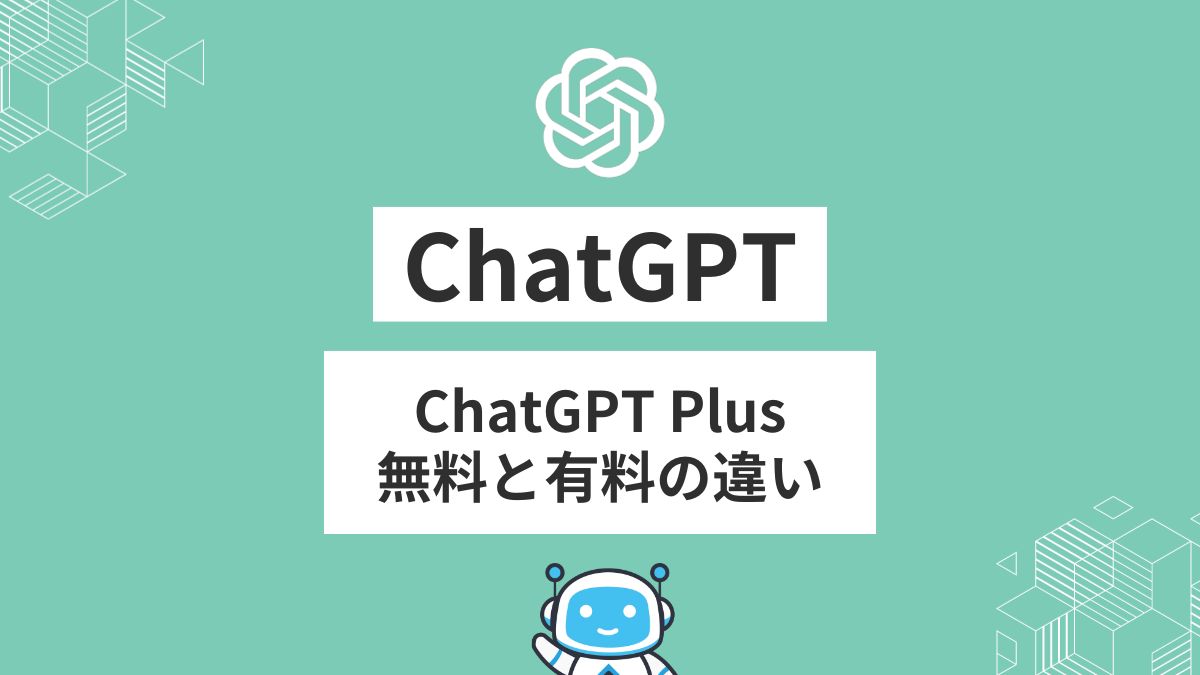
-
ChatGPT無料版と有料版の違い。登録について
ChatGPT有料版について簡単に解説!特長や料金、設定方法をわかりやすく説明します。実際に私が有料版を使うようになったキッカケもお話しています。主婦でも難しくないので気になる方は参考にしてください
続きを見る
Advanced Voice Modeは、iOS/Androidアプリで利用できますので、アプリのインストールがまだの方は以下のボタンからインストールできます。
ChatGPTにログインする
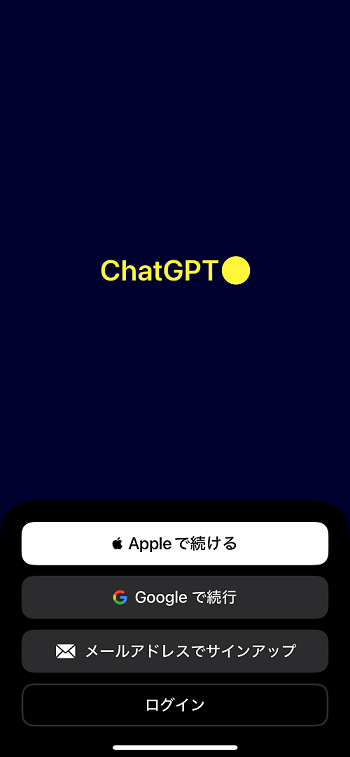
インストールしたら、アプリを立ち上げます。
まずログインを行ってください。
音声の設定をする
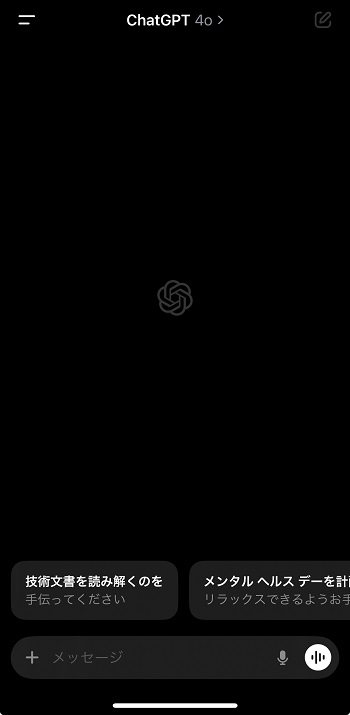
ログイン後、ChatGPTのメイン画面が表示されます。
画面左上にあるメニューバーのアイコンをタップすると、
GPTsやチャット履歴などが表示されます。
Advanced Voice Modeを使う前にすべき設定を先に説明します。
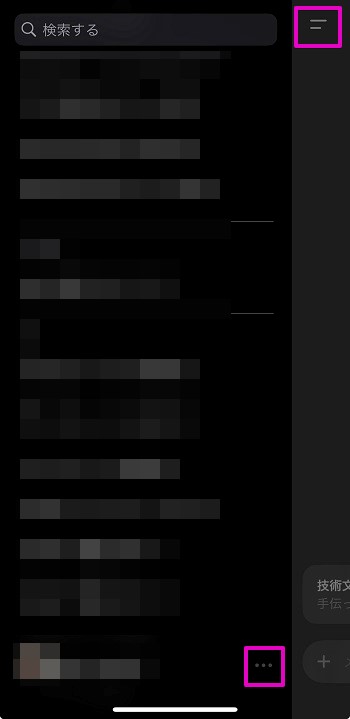
画面下にはアカウントのアイコンと名前が表示されています。
アカウントの右にある「・・・」の部分をタップすると、設定画面が開きます。
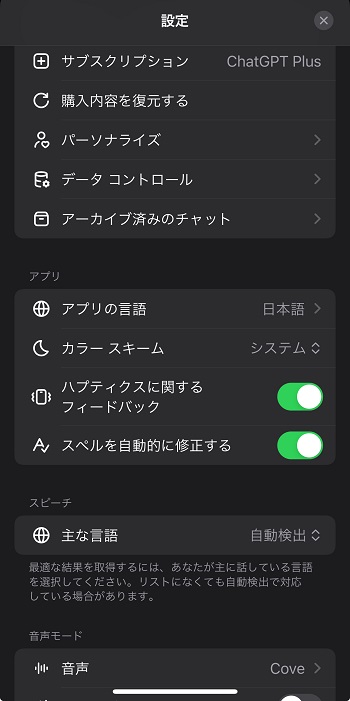
ChatGPTのスマホアプリでの設定画面になります。
サブスクリプションやアプリの設定もここで行うことができ、音声の設定も行えます。
「全員のためにモデルを改善する」を無効にする
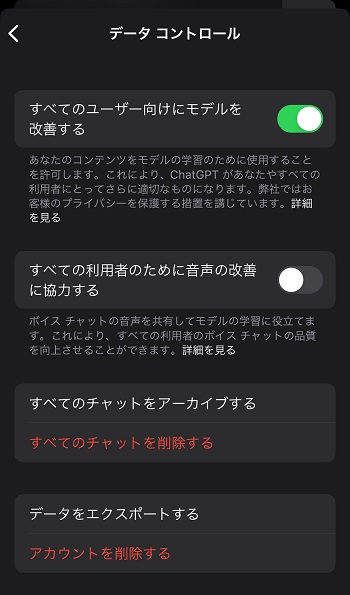
先程【声をモデルのトレーニングに利用するのか】で説明した、「全員のためにモデルを改善する」の設定について
設定から「データコントロール」を開きます。
「すべての利用者のために音声の改善に協力する」が該当する部分です。
使用されたくない場合はOFFにしておきましょう。
また、「すべてのユーザー向けにモデルを改善する」もモデル学習のために使用することを許可するものです。
デフォルトでONになっているので、許可しない場合はOFFにしておきましょう
音声の種類やバックグラウンドでの設定
Advanced Voice Modeを立ち上げる
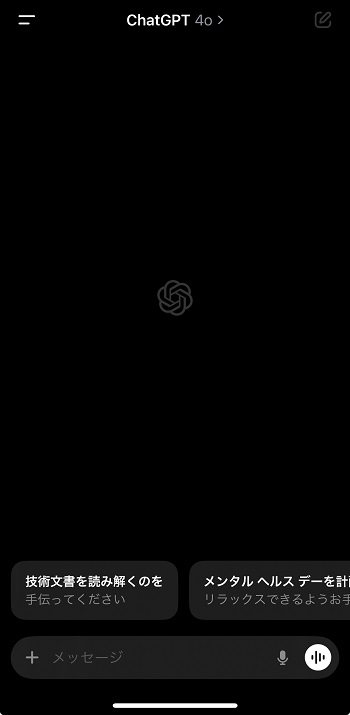
設定が終わったら、メインの画面に戻ります。
画面下の入力欄、マイクの右側にイコライザーのようなアイコンがあるのでタップすると、Advanced Voice Modeを使用できます。
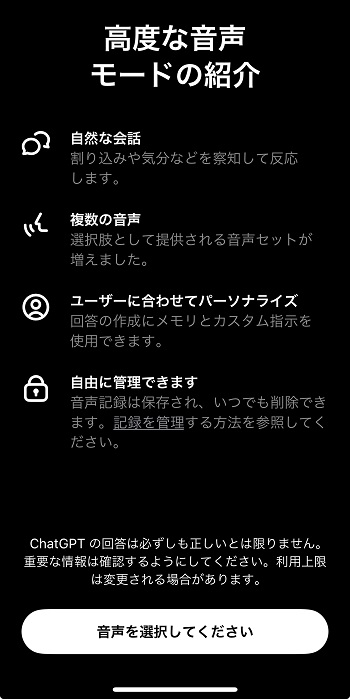
Advanced Voice Modeを初めて使う場合は、紹介文が表示されます。
「音声を選択してください」をタップします。

設定でも音声選択ができますが、ここでも実際の音声を聞いて選択することができます。
スライドして音声を選び「開始する」をタップします。
マイクへのアクセスが求められたら「許可」を選択します。
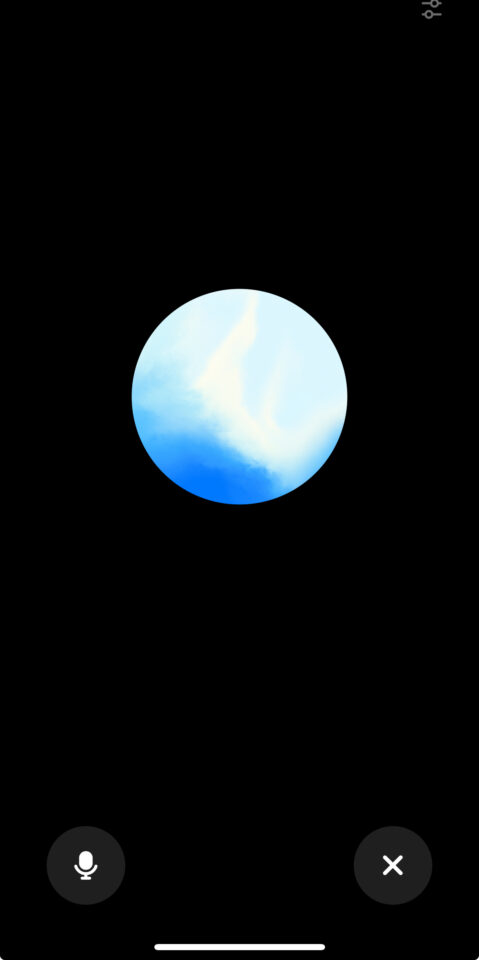
画面が切り替わり、マイクのアイコンに斜線(off)が無ければ、会話を始められます。
返事の速度も速く、自然な会話が続けられます。
画面右上のスライダーで音声を変えることができ、「×」で会話を終了します。

音声のやりとりは、テキストで履歴に残っています。
ブラウザでも履歴からテキストを観覧でき、テキストでのチャットを続けることもできます。
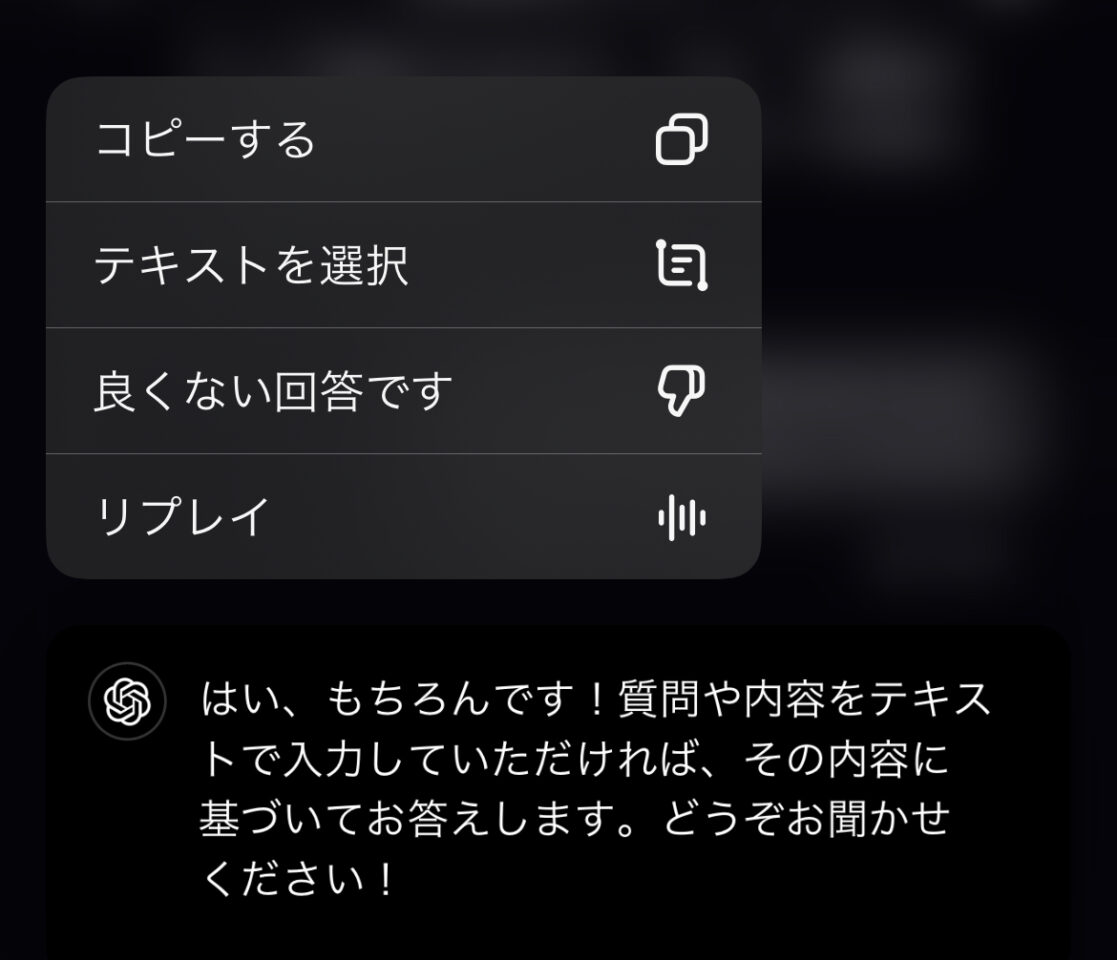
音声の再生は、該当するチャット部分を長押しすると、メニューが表示されるので「リプレイ」を選択すると、音声を再生できます。
ChatGPT上から音声のダウンロードは現段階ではできません。
まとめ
ChatGPTのAdvanced Voice Modeは、自然な会話のやりとりで進めることができ非常に便利です。
日本語での会話の途中からでも外国語に変更してもらうこともでき、言語に捕らわれず進めることもできます。
ビジネスの面でカスタマーサポート関連での利用が期待できますし、コンテンツ制作でも動画やポッドキャスト、SNSなどで幅広く使うことができると利用価値もあがるかと思います。
学習の面でも自由に使える点がメリットですし、アイデア出しや漠然とした目的、質問など簡単に使えるシーンもすでにあります。
ChatGPTの有料プランは、画像生成やオリジナルのGPTs作成など使い道や用途も幅広いAIツールですので、是非試してみてください。
ChatGPTおすすめ書籍
基本的な使い方や仕事での活用例で学べる1冊
AI初心者はこの本から!
ChatGPTはもちろん使えるツール100選やプロンプトなど盛りだくさんで知ることができる1冊
AIを用いて個人が稼ぐ方法。ブログ初心者にも有益